Интеграция ПАУ с сервисом "Отправка" от "Почты России"
Интеграция ПАУ с сервисом "Отправка" от "Почты России" доступна для пользователей выше версии 3.11
Использование данного сервиса минимизирует время обработки почтовых отправлений, другими словами, придется меньше стоять в очереди в отделении почты России. Также данной услугой могут воспользоваться только юридические лица.
Договор с почтой России заключается самостоятельно.
Воспользоваться сервисом можно только в редакциях программы ПРОФЕССИОНАЛ или УПРАВЛЯЮЩАЯ КОМПАНИЯ
Регистрация в сервисе
Для начала использования сервиса отправка необходимо выполнить несколько шагов:
-
Регистрация на основном сайте "Почты России"
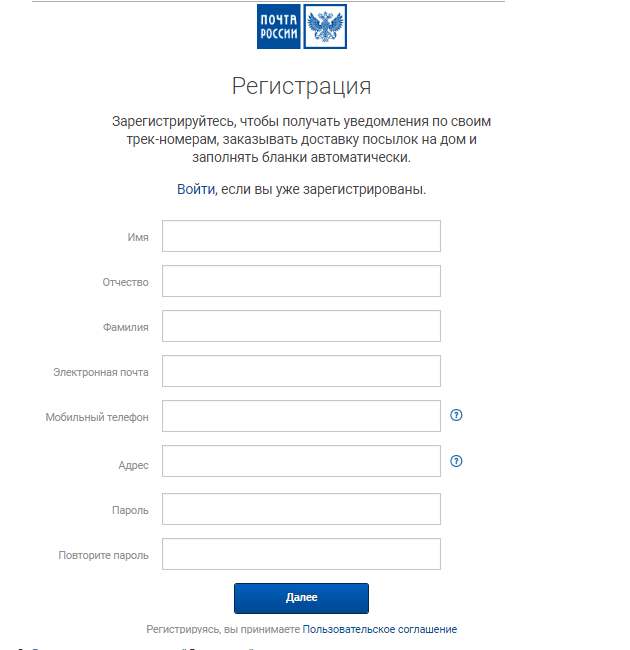
2. Регистрация в сервисе "Отправка"
После завершения регистрации в сервисе - отправляется заявка, которая рассматривается около 3 суток. Следует понимать, что заявку обрабатывает Почта России и в случае возникновения каких-либо вопросов следует направлять их в службу поддержки Почты России
3. Получение токена авторизиации
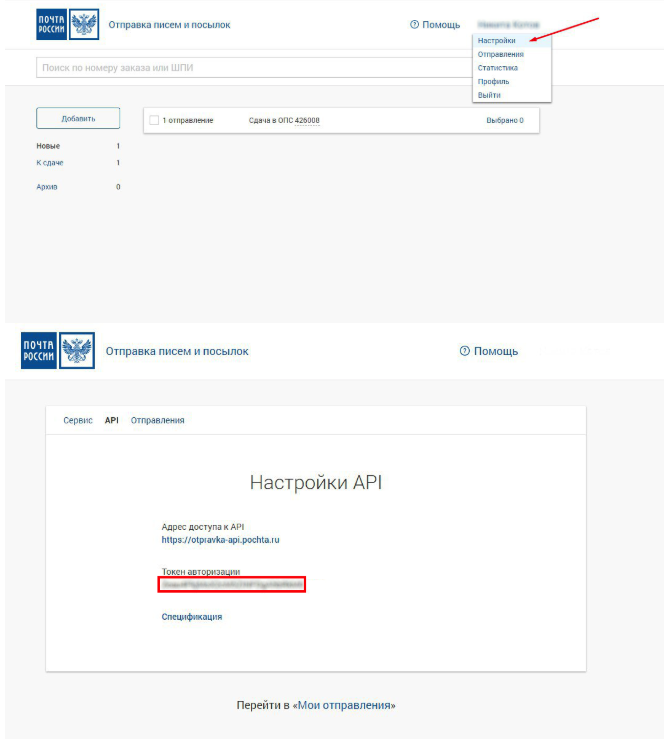
4. Заполнение регистрационных данных в ПАУ
После регистрации необходимо указать данные для авторизации в ПАУ. Для этого заходим на форму Свойства управляющего во вкладку Учетные данные
Необходимо заполнить логин и пароль, используемый для авторизации на сайте Почта России, а также токен, который можно узнать в личном кабинете в разделе Настройки (см. п.3)

Изменения в ПАУ
Раздел "Исходящие"
В таблицу Исходящие раздела Делопроизводство добавлены две дополнительные колонки:
- ШПИ - штрих-почтовый идентификатор;
- Объявленная ценность - объявленная ценность письма в рублях.
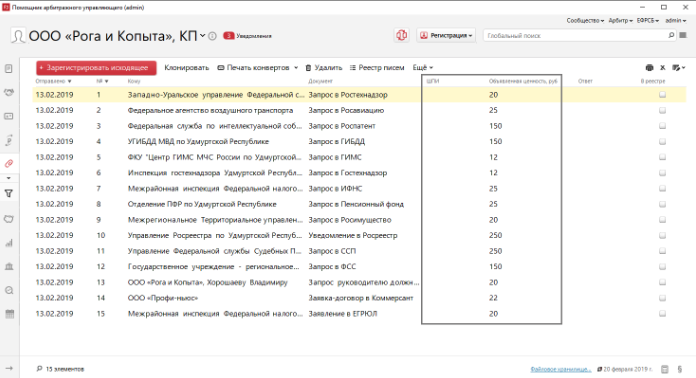
Раздел "Почтовые реестры"
В таблицу
Почтовые реестрыразделаДелопроизводстводобавлена дополнительная колонка:- Сумма, руб - указывается сумма всех отправлений включенных в этот почтовый реестр. Заполняется после формировании партии для отправки.
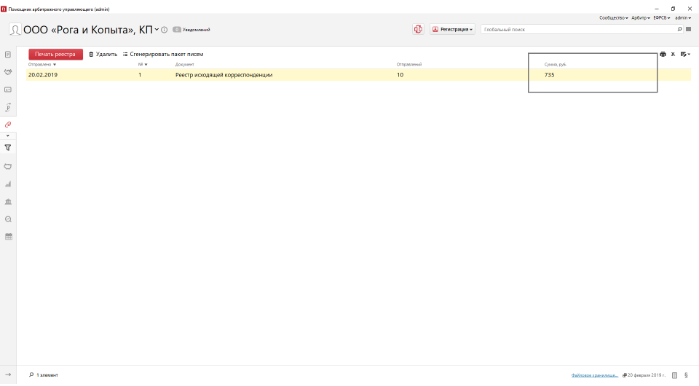
- Сумма, руб - указывается сумма всех отправлений включенных в этот почтовый реестр. Заполняется после формировании партии для отправки.
Форма "Свойства исходящего"
Вкладка "Общие"
На вкладку Общие добавлены два поля:
- Тип конверта;
- Объявленная ценность.
Данные из этих полей используются для формирования партии отправки в сервисе Отправка.

Вкладка "Почтовые атрибуты"
Так же на форму добавлена дополнительная вкладка Почтовые атрибуты, где отображаются следующие данные:
- Тип отправления;
- Вес;
- Тип уведомления;
- Объявленная ценность;
- Сумма за пересылку - отображается сумма за пересылку данного почтового отправления;
- ШПИ - штрих-почтовый идентификатор отправления, при нажатии на ссылку откроется страница для отслеживания этого почтового отправления
Поля на вкладке Почтовые атрибуты заполняются автоматически, после формирования партии для отправки в сервисе Отправка.
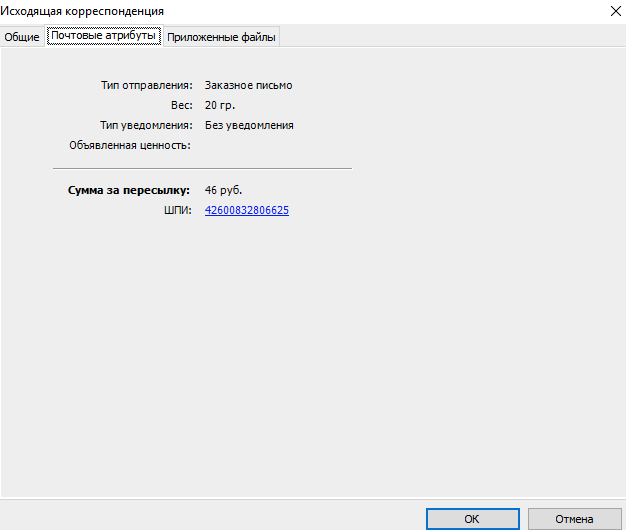
Форма "Свойства почтового реестра"
На форму добавлены поля:
- Тип уведомлений - задаёт тип уведомлений для всех исходящих в данном реестре -
Без уведомления,ПростоеилиЗаказное. - Сумма за пересылку - сумма заполняется после формирования партии для отправки в сервисе
Отправка; - На сайте Почта России создана партия - отображает данные о партии для отправки и заполняется после формирования партии в сервисе
Отправка; - кнопка
Получить ШПИ на сайте Почты России- отправляет сформированную партию в сервисОтправка.
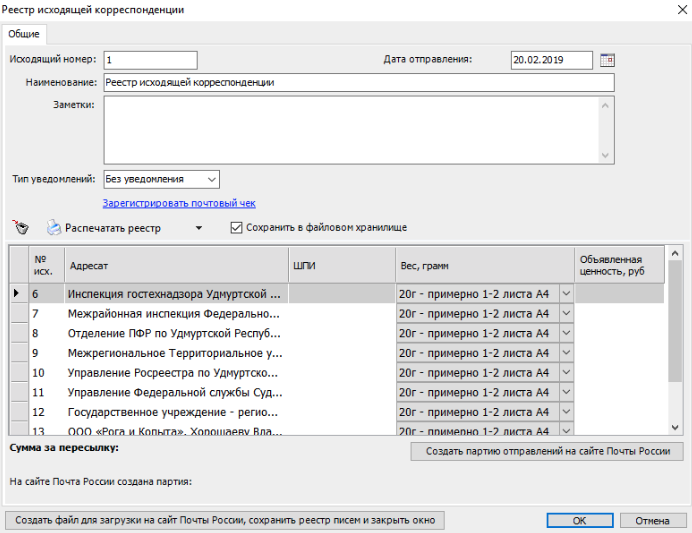
Ограничения
-
В пределах одного почтового реестра, у всех исходящих в этом реестре должна быть либо указана объявленная ценность, либо у всех отсутствовать. В том случае, если у некоторых будет указана ОЦ, а у некоторых нет почтовый реестр будет показано сообщение об ошибке:

Пример отправки
-
Создаем почтовый реестр.
-
В созданном реестре указываем тип уведомлений, дату отправления и, если необходимо, меняем вес исходящих писем
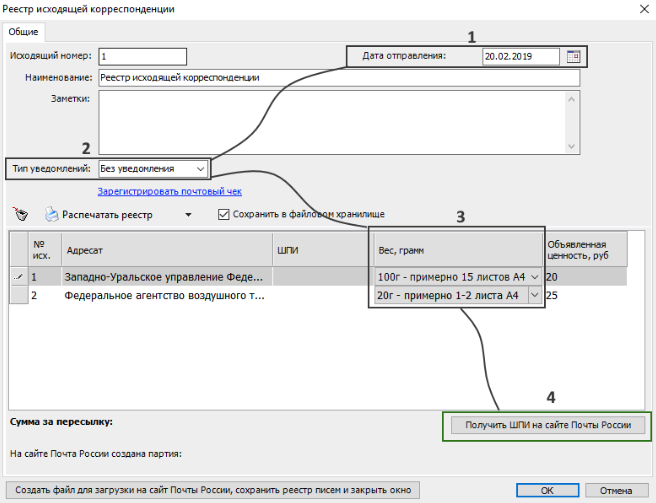
3. Нажимаем кнопку Получить ШПИ на сайте Почта России и подтверждаем создание
4. После создания партии на сайте Почта России:
- Поля
Сумма за пересылкуиИмя партиина форме свойств реестра будут заполнены автоматически; - Поля
Тип уведомленийиДата отправленияна форме свойств реестра будут недоступны для редактирования; - Колонка
Весв списке исходящих на форме свойств реестра будет недоступна для редактирования; - На форме свойств исходящего, входящего в данный почтовый реестр, будут недоступны для редактирования поля
Тип конвертаиОбъявленная ценность.
5. После успешной отправки партии в сервис Отправка с сайта Почты России будут получены сгенерированные бланки конвертов, уведомлений и печатной формой почтового реестра Ф103. На форме свойств почтового реестра появятся кнопки для открытия pdf-файлов с конвертами, уведомлениями (если тип уведомлений был выбран не без уведомлений) и формой 103.

6. Нужно распечатать конверты, уведомления (с 2 сторон), форму 103 (в 2 экземплярах), прикрепить уведомления к конвертам. Отправления готовы для передачи в ОПС.
Для того чтобы штрихкоды печатались на конвертах из ПАУ зайдите в личный кабинет https://otpravka.pochta.ru/, перейдите в настройки и укажите размер конверта, способ оплаты - франкировка или марки, далее из сформированного ПАУ файла можно распечатать конверты со штрихкодами. Телефон техподдержки Почты России 616-03-53, доб. 2522
7. Созданную партию отправлений можно будет увидеть в личном кабинете Почта России.

